
51智能排課系統采用優秀的TTPS自動化排課引擎,自動排課效果好,同時提供簡單方便的手工排課、調課、課表管理功能,全方位滿足您的排課需求。廣泛適用于大中專院校、中小學、幼兒園和培訓機構。
1.高效的排課算法
基于優秀的TTPS自動化排課引擎,自動排課效果好。提供豐富的排課條件設置,包括全校固定無課時間、全校固定活動時間、預排課、教師固定無課時間、教研組固定無課時間、班級固定無課時間、課程固定無課時間、合班、互斥教師組、單雙周、早讀和晚自習等選項。
2.完美支持Excel的導入導出
全面支持微軟Excel和金山WPS表格的導入導出。所有基礎數據均支持從Excel導入,在導入教學計劃時,系統自動生成相關的班級,教師,課程信息。支持直接從教師任課表導入教學計劃。點擊一個按鈕可以導出所有課表到Excel文件中,包括全校總課表、班級課表、教師課表、教室課表。提供豐富的導出選項,可以合并周課表到一張Excel工作表中。
3.自動排課與手工排課的完美結合
自動排課提供部分班級重排功能。在自動排課完成后,可以進行手工調整。在手工調整的界面中,可以方便的在班級課表和教師課表間進行切換,同時自動顯示關聯課表和教學計劃列表。支持排課后任課教師調整。
4.簡單的排課操作
人性化的界面設計,操作方便。簡單五步操作,即可得到滿意的課表。創建排課任務 -> 輸入排課數據 -> 設置排課條件 -> 自動排課 -> 手工調整。其中,基于模板自動生成班級信息列表,復制教學計劃,拼音搜索等功能極大簡化了排課數據的輸入。
51智能排課系統安裝教程
小貼士:如果您是Win10操作系統,下載安裝版本后運行時,可能會彈出未識別應用的提示。點擊這里查看解決方法
安裝過程說明:
下載安裝包后,雙擊安裝包開始安裝
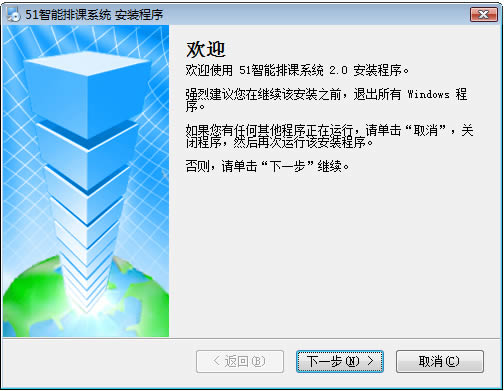
點擊“下一步”繼續,在這里可以選擇安裝目錄。
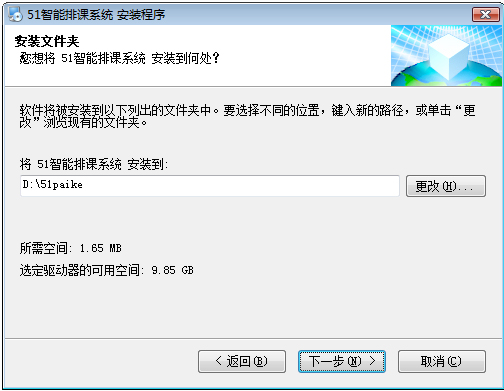
點擊“下一步”,顯示安裝信息。
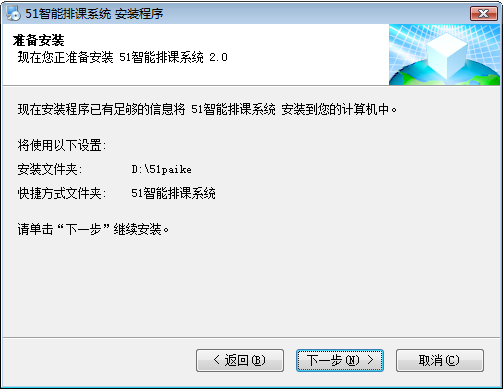
點擊“下一步”,開始安裝文件。
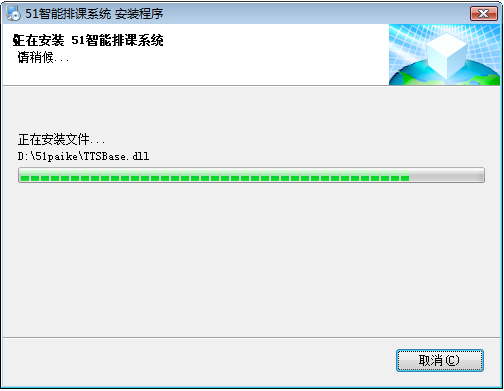
安裝文件結束后,自動顯示安裝完成對話框,點擊“完成”按鈕結束安裝。安裝程序結束后會自動運行 51智能排課系統。
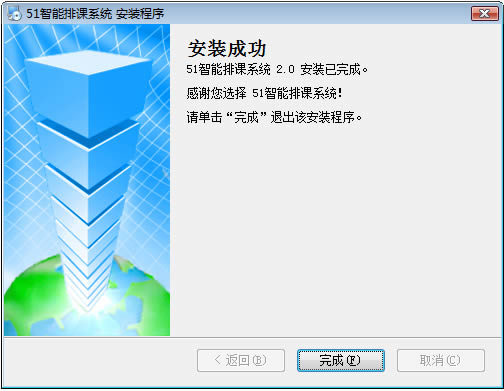
1.主界面
51智能排課系統運行后,主界面從上往下由3個部分組成:官方支持服務區,排課工作區,輔助信息工具區。一般我們的排課工作主要是在排課工作區中完成的。
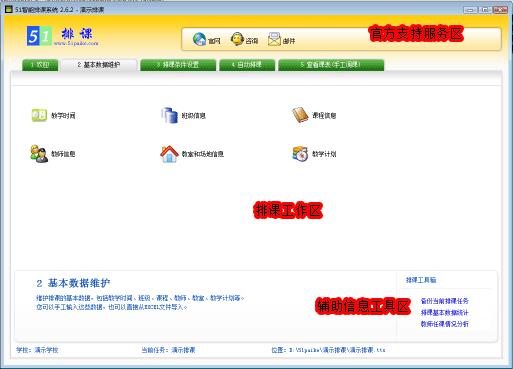
2.創建排課任務
a.開始排課前,首先要創建一個排課任務。點擊“1 歡迎”中的“創建排課任務”按鈕,打開創建新排課任務窗口。
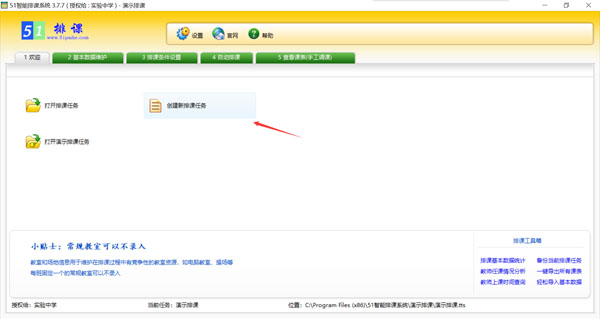
b.在創建新排課任務窗口中,選擇排課任務保存的位置,輸入排課任務的名稱,點擊確定按鈕,即可創建一個新的排課任務。
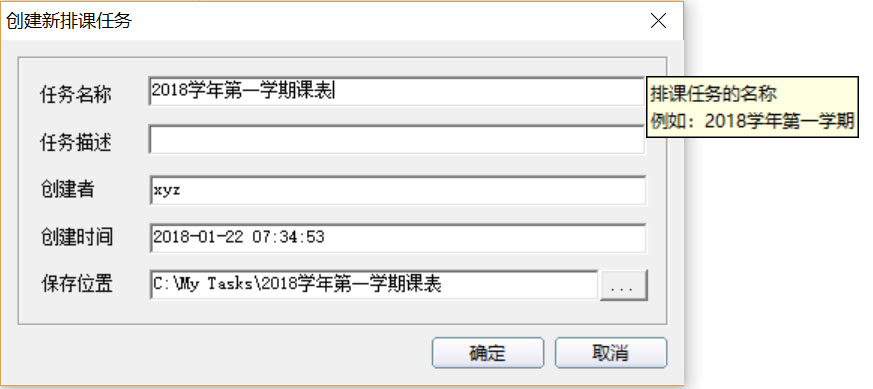
小貼士:主窗口最下方的信息區中,會顯示當前正在使用的排課任務信息。
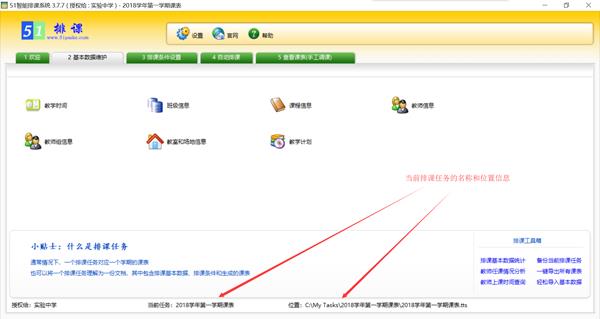
3.
設置教學時間
點擊“2 基本數據維護”中的“教學時間”按鈕,可以設置教學時間。包括設置一周中那些天上課,每天不同時間段上課的節次數,以及可以方便的設置全校無課時間和全校固定活動時間。
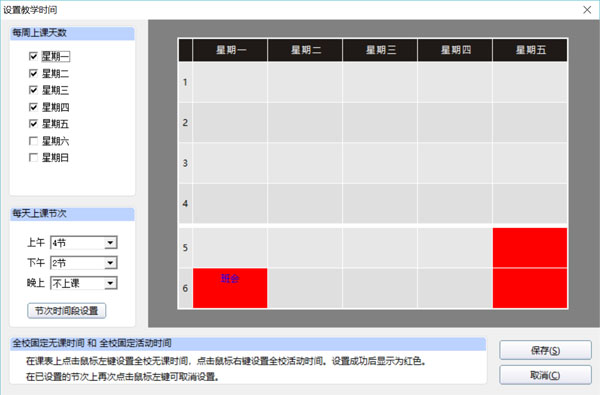
4.
輸入教學計劃
點擊“基本數據維護”頁面中的“教學計劃”按鈕,可以維護教學計劃列表。

點擊按鈕后,彈出教學計劃信息列表窗口。
教學計劃分班級顯示,點擊左側的班級列表,可以維護各個班級的教學計劃。
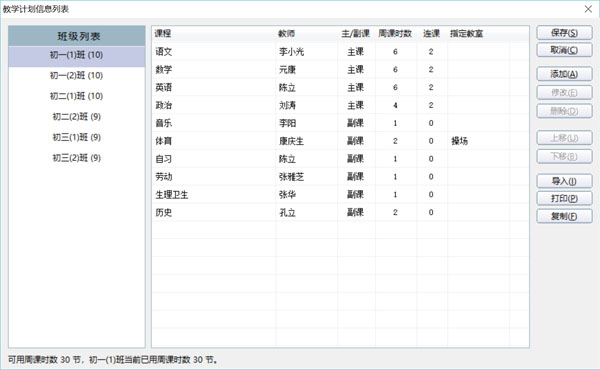
添加教學計劃信息
a. 點擊“添加”按鈕,系統彈出“添加教學計劃信息”的對話框。
b.在對話框中輸入教學計劃基本信息,點擊“添加”按鈕。
修改教學計劃信息
a.鼠標單擊列表框中的教學計劃所在行,選中要修改的教學計劃信息。
b.單擊“修改”按鈕。系統彈出“修改教學計劃信息”的對話框。
c.在對話框中修改教學計劃基本信息,點擊“保存”按鈕。
小技巧:您也可以直接在教學計劃所在行上用鼠標左鍵雙擊,彈出“修改教學計劃信息”的對話框。
刪除教學計劃信息
a.鼠標單擊列表框中的教學計劃所在行,選中要刪除的教學計劃信息。
b.單擊“刪除”按鈕。
小技巧:刪除教學計劃信息可多選,方法是:按住Ctrl 鍵,逐個點擊教學計劃信息所在行。
改變列表中教學計劃排列順序
a.鼠標單擊列表框中的教學計劃所在行,選中要移動的教學計劃信息。
b.單擊“上移”或“下移”按鈕將選中行上移或下移一行。
教學計劃的復制
如果您有多個平行班級的教學計劃相似,可以在輸入一個班級的教學計劃后,使用“復制”功能將當前教學計劃復制到其他班級。
從EXCEL中導入數據
單擊“導入”按鈕,顯示“導入”對話框。在導入教學計劃是,如果相關班級,課程,教師信息不存在,系統將自動生成相關信息。
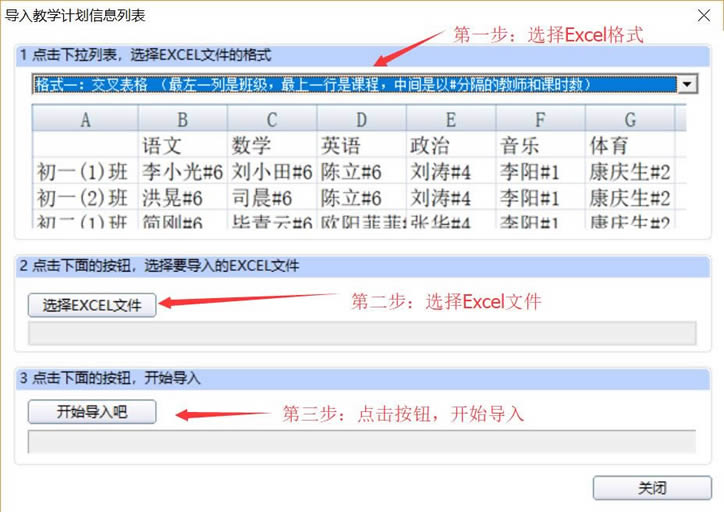
騰訊視頻官方版 | 45.34MB
愛奇藝視頻官方正式版 | 35.10MB
暴風影音最新版下載 | 50.3MB
酷狗音樂2022下載 | 37MB